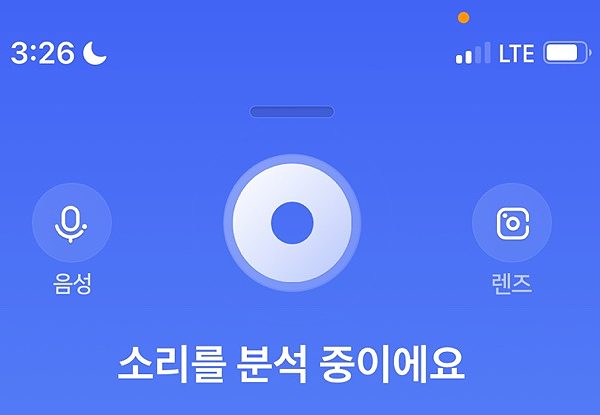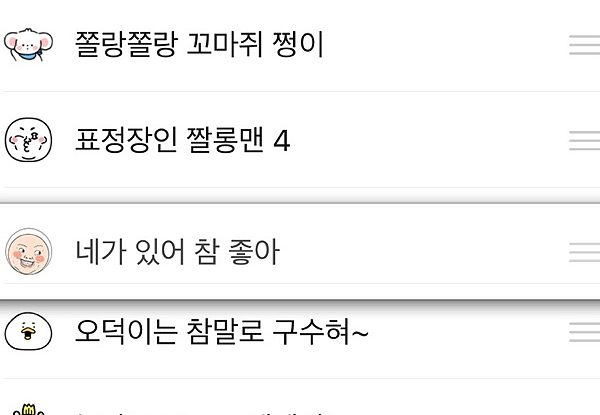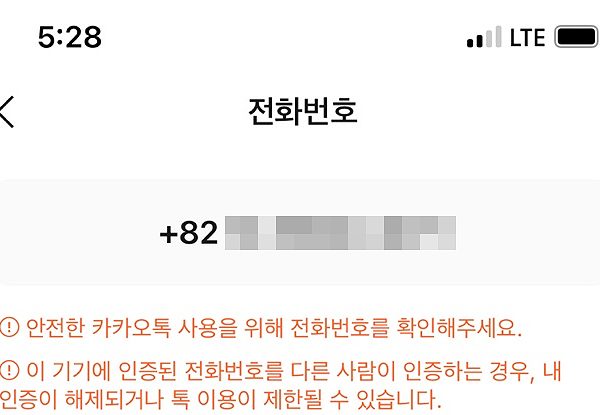카카오톡 친구 이름 동기화 방법 (PC, 모바일)
카카오톡 친구 이름 동기화 방법에 대한 안내 글로 어디에서 어떻게 동기화하는지를 정리해 두었습니다. 친구 이름이 임의로 변경되있거나, 닉네임으로 되어 있어 불편하신 분들 등등이 이용하기 좋으며, 동기화를 통해 이전 상태로 되돌려 보시면 되겠습니다.
카카오톡 친구 이름 동기화 방법 (PC, 모바일)
모바일 앱에서 친구 이름 동기화 시키는 방법 :
1. 카카오톡 앱을 실행해 주신 다음, [채팅]탭으로 이동해주세요.
이어서, 오른쪽 상단의 톱니바퀴 아이콘을 눌러주신 후 [전체 설정]을 눌러주시면 됩니다.
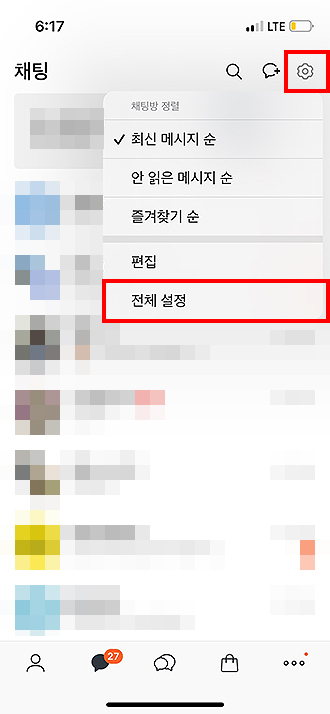
2. ‘설정’ 페이지로 오신 분들은 메뉴 중 [친구]를 눌러주시면 됩니다.
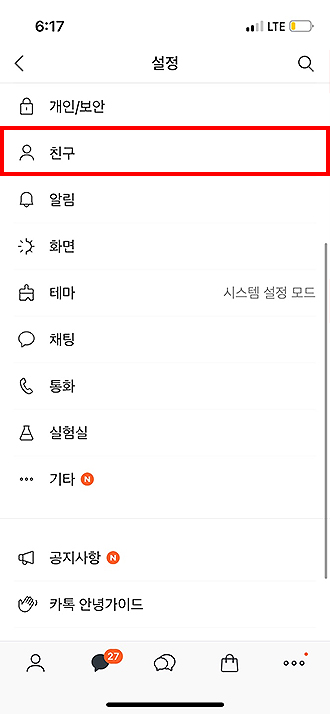
3. ‘친구’ 페이지로 오신 분들은 친구 이름 동기화를 활성화시켜 주신 후, 친구 목록 새로고침을 눌러보시길 바랍니다.
*친구 이름 동기화 : 카카오톡 앱의 친구 이름을 다른 기기나 카카오 게임 등에서도 동일하게 보여줍니다. (반대로 친구 이름을 동일하게 안봐도 되고, 지정된 이름으로 보고 싶을 때, 비 활성화 시켜주시면 됩니다.)
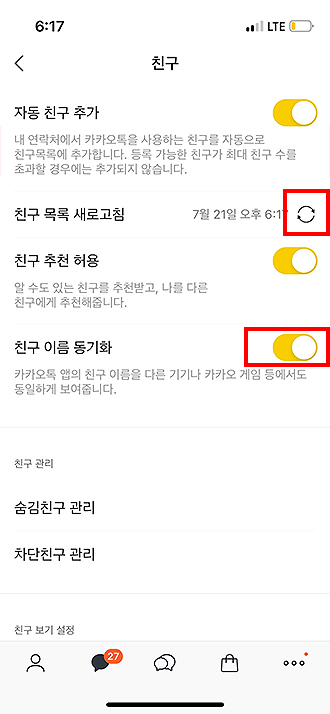
PC에서 친구 이름 동기화 시키는 방법 :
PC에서도 마찬가지로 동기화를 시킬 수 있습니다. pc 카카오톡을 실행해 주신 다음, 아래 가이드를 따라 진행해 보시길 바랍니다.
1. pc 카카오톡을 실행해 주신 분들은 > 로그인 > 왼쪽 하단의 톱니바퀴 > [설정] 메뉴를 눌러주시면 되겠습니다.
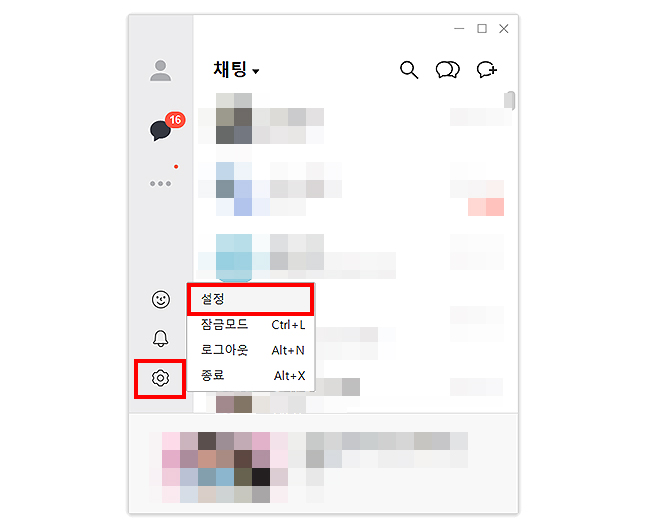
2. 왼쪽 [친구] 탭을 눌러주신 다음, 친구 목록 동기화에서 [동기화] 메뉴를 눌러주시면 됩니다.
*모바일 앱과 마찬가지로 친구 이름, 목록이 동기화 해서 사용할 수 있습니다.
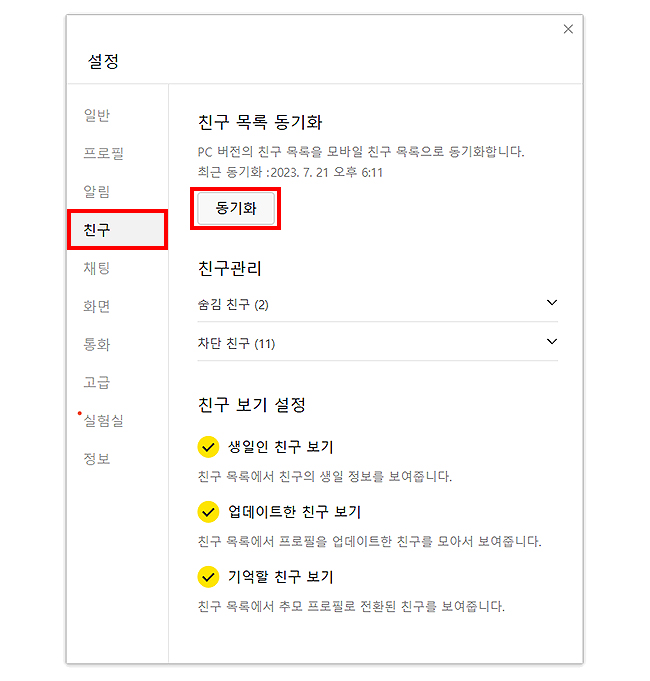
이상으로 ‘카카오톡 친구 이름 동기화하는 방법’에 대한 안내였으며, 궁금하셨던 분들은 위 안내를 참고해 보시면 되겠습니다.
PC와 모바일 두 환경 모두를 설명해 두었으며, 환경에 맞게 이용해 보시면 되겠습니다. *친구 동기화에 따라 친구 이름이 재 설정 될 수 있으며, 이름 그대로를 볼 수 있게 됩니다.
카카오톡(kakaotalk) 관련 다른 글 :